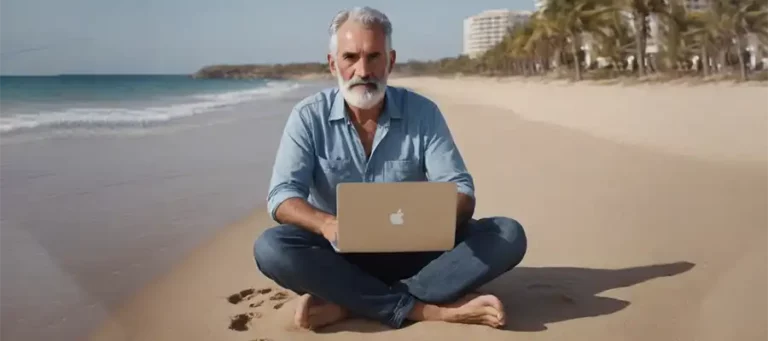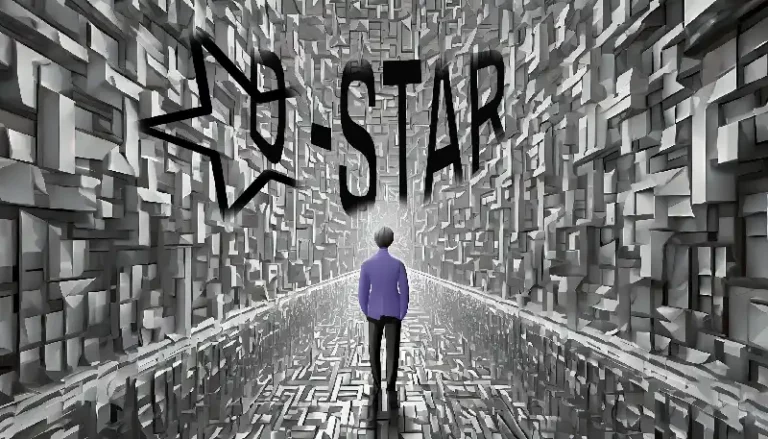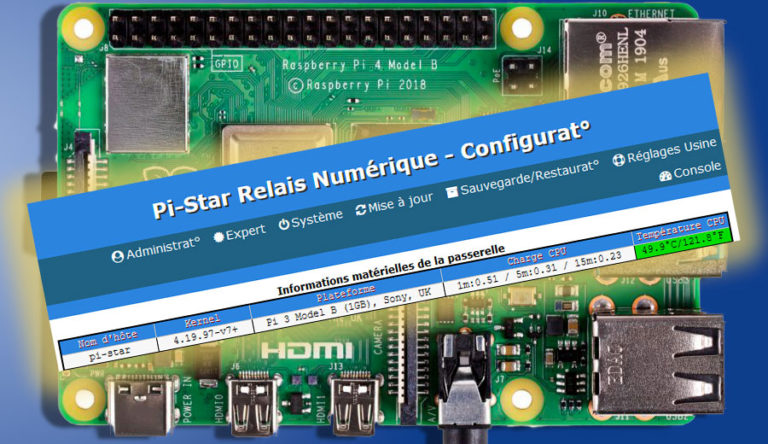Connecteur Multicast pour Répéteurs DMR Isolés
Préambule Le multicast IP est une méthode efficace pour distribuer un flux unique à plusieurs destinataires sans duplication inutile... Objectif Permettre à des répéteurs DMR isolés de participer à une infrastructure communautaire sans dépendre de tunnels propriétaires. Limites du multicast IP - Non routé sur Internet - Requiert des routeurs compatibles PIM/IGMP - Ne traverse...